Com a maior incidência de envios de documentos pela internet, aumentou a necessidade de reparar arquivo corrompido. Acontece que existe uma enorme facilidade em enviar arquivos PDF. Afinal, quem envia tem a segurança de que quem recebe irá abrir um arquivo exatamente como foi salvo.
Porém, na hora de salvar ou depois de salvo, podem acontecer alguns erros de lógica que podem corromper o arquivo. Este problema é facilmente resolvido usando a ferramenta certa para reparar arquivo. Saiba como reparar arquivo PDF corrompido usando Repairit.
Antes mesmo de usar um programa apropriado
Muitas vezes a solução para reparar arquivo PDF pode ser encontrada em ações simples. Quando acontecer do PDF não funcionar, é importante verificar com qual programa ele foi elaborado. Neste sentido, é possível criar um novo PDF com o arquivo originário. Muitas vezes salvamos em PDF documentos de Word, Excel e até apresentações.
Assim, se puder acessar o programa original, tente abrir o arquivo e criar um novo PDF. Mas, caso o arquivo da apresentação já esteja corrompido, por exemplo, é necessário reparar arquivo Powerpoint. No entanto, ações como copiar ou baixar o arquivo novamente, ou tentar restaurar o backup podem reparar arquivos. Outra opção é restaurar arquivo para uma versão anterior e salvá-lo novamente.
Se nenhuma dessas ações for efetiva, é hora de utilizar um programa para recuperar e restaurar arquivo PDF de maneira rápida e eficaz.
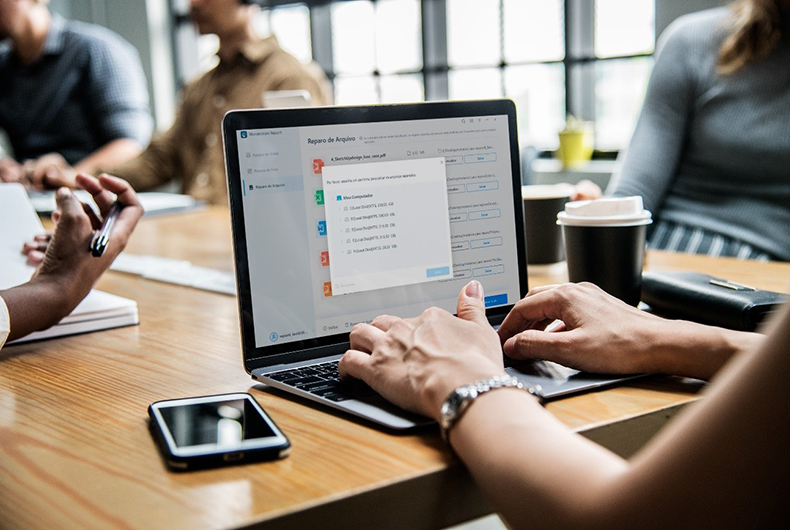
Como reparar arquivo PDF com Repairit
Quando estiver tendo problemas para abrir um arquivo PDF, tente utilizar outra ferramenta compatível para a leitura. Inclusive, existem algumas opções online que podem funcionar. No entanto, caso não obtenha sucesso, é hora de reparar arquivo PDF. Também é possível usar o mesmo processo para outros formatos como Word, reparar Powerpoint, Excel e até fotos e vídeos. Para as três formas de reparar arquivos que vamos explicar, o primeiro passo é realizar o download do Repairit.
Para reparar arquivo corrompido
Realizado o download do programa, clique no ícone para iniciar a sua execução. No Wondershare Repairit vá até a seção de “Reparo de Arquivo”, e depois, clique em adicionar. Na janela que se abrirá é só identificar o local de origem e selecionar todos os arquivos que estão corrompidos. Ao finalizar a seleção basta iniciar o processo de reparo clicando na opção “reparar”.
Nesta etapa o programa irá examinar e corrigir os diversos erros que fizeram o arquivo ficar corrompido. O usuário tem total controle para conferir quais arquivos já foram reparados. Quando o reparo for concluído, use a função “visualizar” para verificar o resultado do processo de reparar arquivos. Além disso, é possível salvar um único arquivo ou exportar todos os arquivos restaurados.
Reparar arquivo corrompido de mídias portáteis
Mas, e quando o arquivo corrompido estava salvo em um dispositivo de armazenamento externo? É muito comum que as pessoas utilizem cartões de memória, pen drive ou disco rígido externo para salvar e transportar arquivos de maneira facilitada.
A questão é quando se conecta esta mídia, e o arquivo não funciona. Neste sentido, também se usa o Repairit. Porém, de uma maneira um pouco diferente. Inicie executando o software Repairit. Então, na Recuperação de Arquivos, selecione o disco rígido externo para começar e siga para a verificação.
Ao terminar esta etapa, será apresentada uma lista de arquivos recuperados. Assim, é só visualizá-los, encontrar o que procura e clicar em recuperar para salvar em um local seguro. Esta alternativa funciona tanto para reparar arquivos PDF, como aqueles oriundos do Microsoft Office, além de fotos e vídeos.
Usando Repairit para recuperar PDF excluído
Para quem é desligado e acidentalmente deleta arquivos, e acha que é impossível recuperá-los, há uma boa notícia: o Repairit também recupera arquivos PDF que foram apagados. Além de reparar arquivos de mais de 1000 tipos e formatos, o Wondershare Repairit recupera dados independente da situação em que foram perdidos.
Já com o software iniciado, escolha a pasta de onde o arquivo PDF foi excluído do sistema. Após selecionar o local, inicie a varredura. Para não ser necessário analisar uma longa lista de arquivos, adicione filtros para direcionar a busca para arquivos específicos.
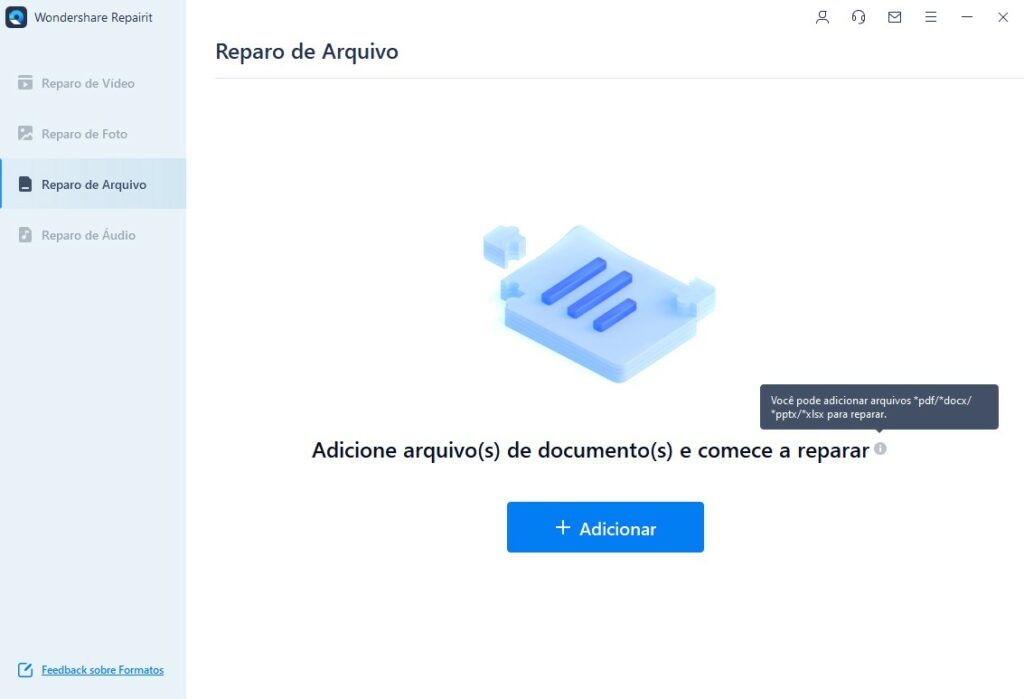
Caso encontre o arquivo perdido, é possível parar a varredura. Ou, realizar uma pesquisa avançada para procurar, de maneira aprofundada, onde está o PDF excluído. A seguir, é só visualizar o arquivo recuperado e salvar no local desejado. Recomenda-se não utilizar a mesma pasta de onde os dados foram perdidos. Afinal, ela pode estar com alguma espécie de defeito.
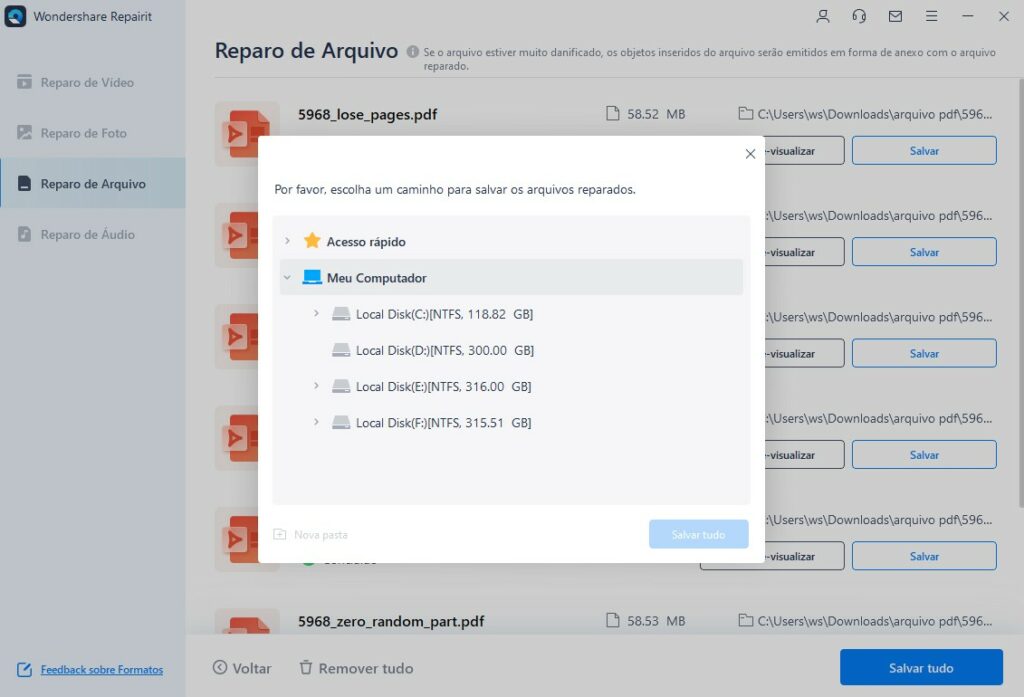
Percebe como é muito fácil reparar arquivos PDF com o Repairit? Instale o programa em seu computador e tenha a solução ao se deparar com arquivos corrompidos.